تعلمي | كيفية إعداد أدوات الرقابة الأبوية على نظام Android باستخدام Google Family Link
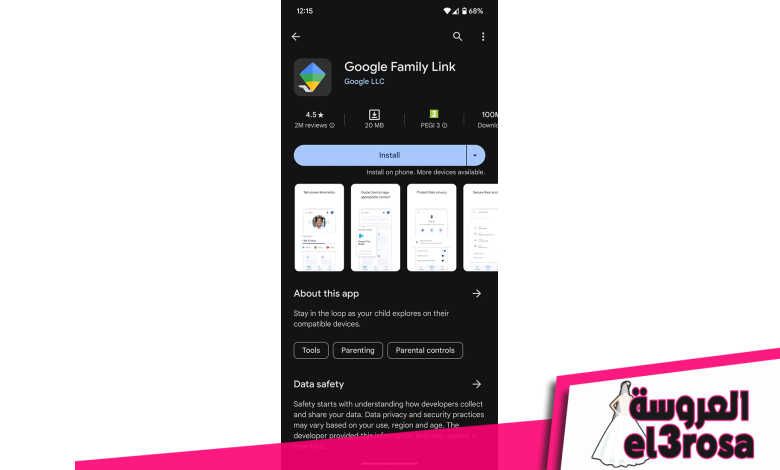
تعد الهواتف الذكية أدوات رائعة توفر الكثير من الأشياء المختلفة للقيام بها، ولكن هذا لا يعني أنه يجب عليك السماح لأطفالك بالوصول دون أي رقابة إلى كل شيء. لحسن الحظ، إذا كنت بحاجة إلى شيء بسيط للتحكم في وقت شاشة طفلك، فلن تحتاج إلى البحث عن ذلك أفضل تطبيقات الرقابة الأبوية. قامت Google ببناء بعض هذه الميزات الأساسية في نظام التشغيل Android.
يتيح لك Google Family Link الإشراف على أجهزة طفلك للتأكد من أنه لا يفعل أي شيء ليس من المفترض أن يفعله. تتضمن الميزات تعيين حدود وقت الشاشة، والموافقة على تنزيلات التطبيقات أو مشترياتها، وتتبع موقعهم، وتأمين حساباتهم بشكل أفضل، والمزيد. لكنك ستحتاج إلى إعداده أولاً، وقد تكون هذه عملية طويلة جدًا. ولحسن الحظ يمكننا أن نطلعك على ذلك خطوة بخطوة.
إليك كيفية إعداد أدوات الرقابة الأبوية على نظام Android باستخدام Google Family Link.
كيفية إعداد أدوات الرقابة الأبوية على نظام Android باستخدام Google Family Link
1. قم بتنزيل Google Family Link على جهازك
2. قم بتسجيل الدخول إلى حساب جوجل الخاص بك
2 أ. قم بإنشاء حساب Google خاص لطفلك إذا لزم الأمر
2ب. قم بإزالة حسابك الحالي إذا لزم الأمر
3. افتح جهاز طفلك وابحث عن قائمة أدوات الرقابة الأبوية
4. البدء في إعداد أدوات الرقابة الأبوية
5. اربط حساب طفلك على Google بحسابك الخاص
6. اقرأ عن الإشراف، وأدخل كلمة مرور حساب طفلك
7. السماح للحسابات بالارتباط
8. إدارة التطبيقات والمرشحات الخاصة بطفلك
9. قم بمراجعة عناصر التحكم وتعيين الحدود من أي جهاز
سنطلعك على جميع الخطوات بالتفصيل أدناه.
1. قم بتنزيل Google Family Link على جهازك
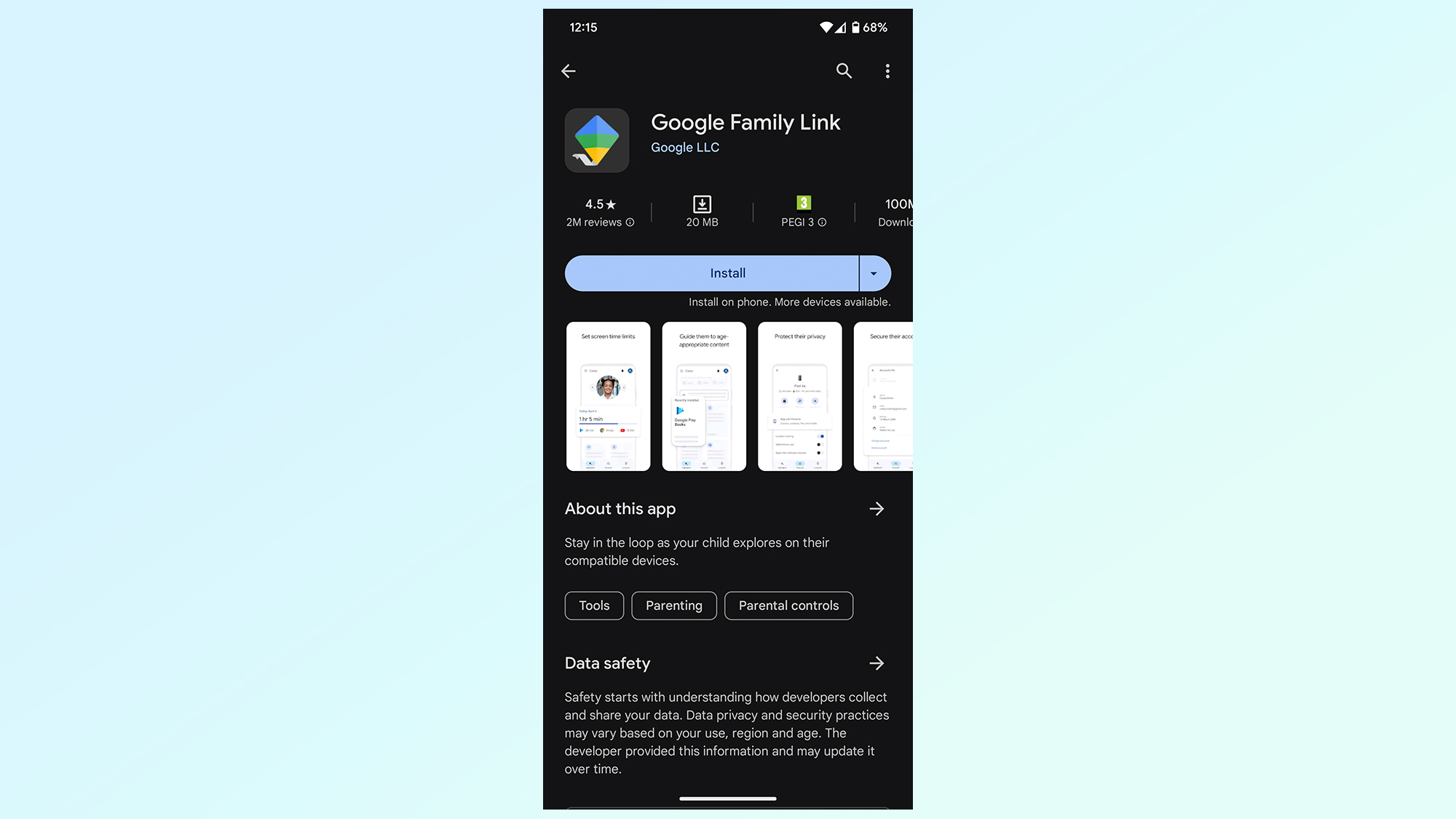
أول شيء عليك القيام به هو قم بتنزيل تطبيق Google Family Link من متجر جوجل بلاى. إنه مجاني ولا يستغرق أكثر من بضع دقائق.
2. قم بتسجيل الدخول إلى حساب Google الخاص بك
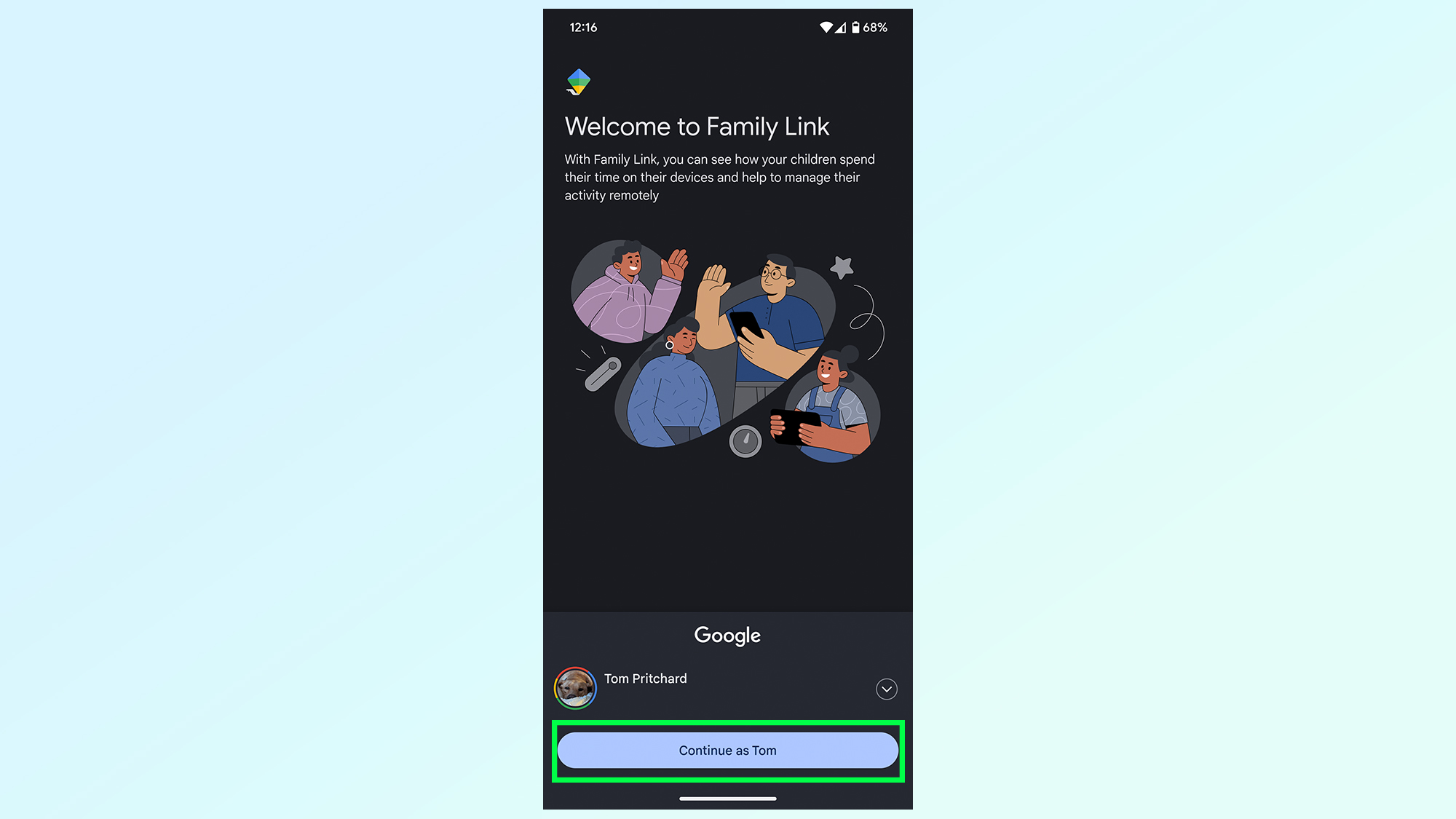
خطوتك التالية هي قم بتسجيل الدخول إلى حساب Google الخاص بك على Family Link. يجب أن تكون شاشة التأكيد هذه مهمة فقط إذا كان لديك حسابات Google متعددة على جهاز واحد، ولكن كل ما عليك فعله هو مقبض يكمل.
2 أ. قم بإنشاء حساب Google خاص لطفلك إذا لزم الأمر
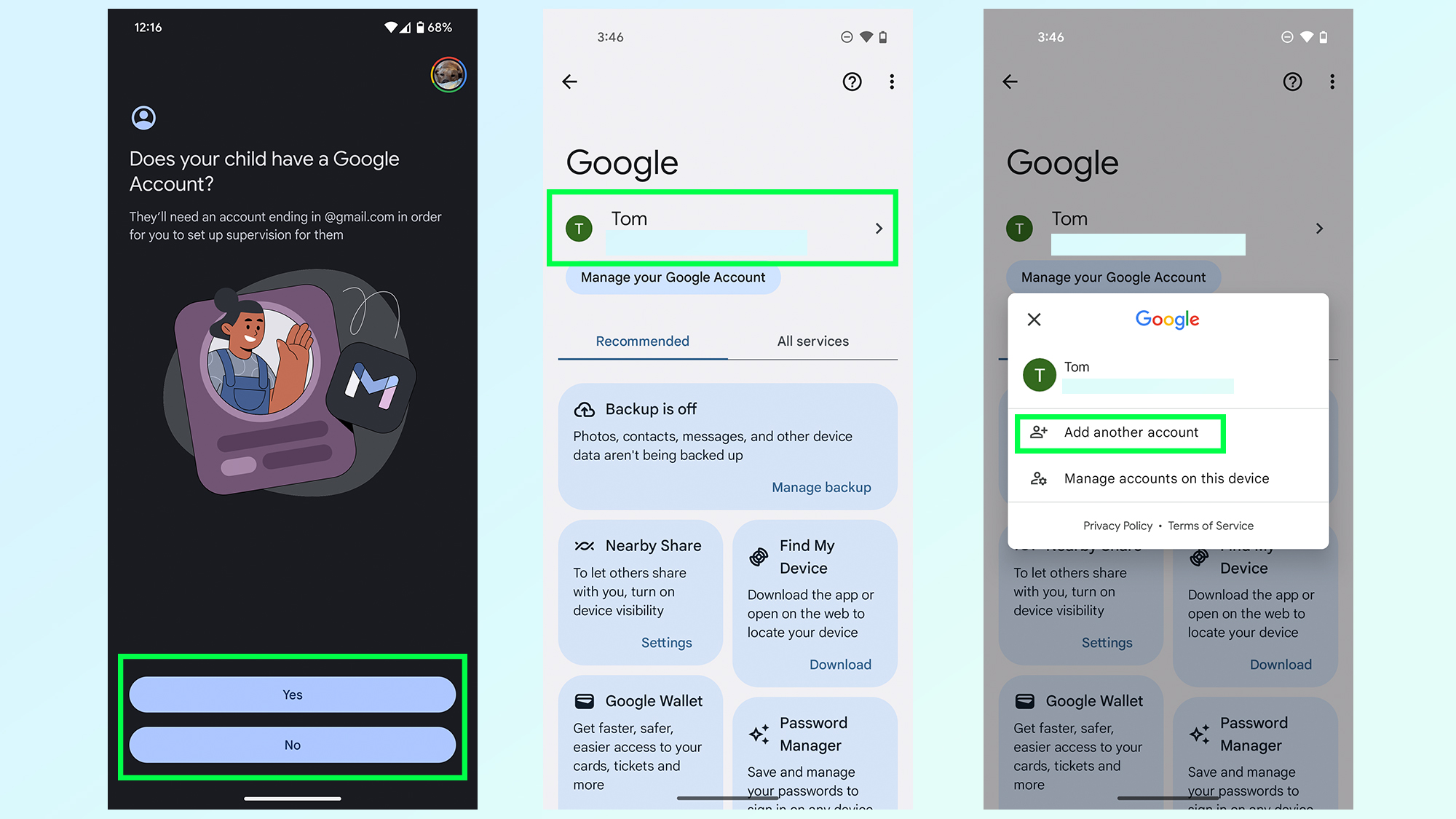
سيحتاج جهاز طفلك إلى تسجيل الدخول إلى حساب Google منفصل حتى يعمل Family Link. إذا لم يكن لديهم واحدة، فسوف تحتاج إلى ذلك إعداد واحدة. إذا لم تقم بإعداد هاتف طفلك بعد، فسيُطلب منك القيام بذلك أثناء تسلسل الإعداد. تحقق من دليلنا على كيفية إعداد هاتف أندرويد للمزيد من المعلومات.
إذا قمت بالفعل بإعداد الجهاز باستخدام حساب مختلف (مثل حسابك الخاص)، فيمكنك إنشاء حساب جديد في بضع دقائق فقط. افتح قائمة الإعدادات و قم بالتمرير لأسفل إلى قائمة Google. من هناك، اضغط على إسم الحساب في الجزء العلوي من الصفحة تليها إضافة حساب آخر. سيرشدك هذا خلال عملية إنشاء حساب Google جديد تمامًا
2ب. قم بإزالة حسابك الحالي إذا لزم الأمر
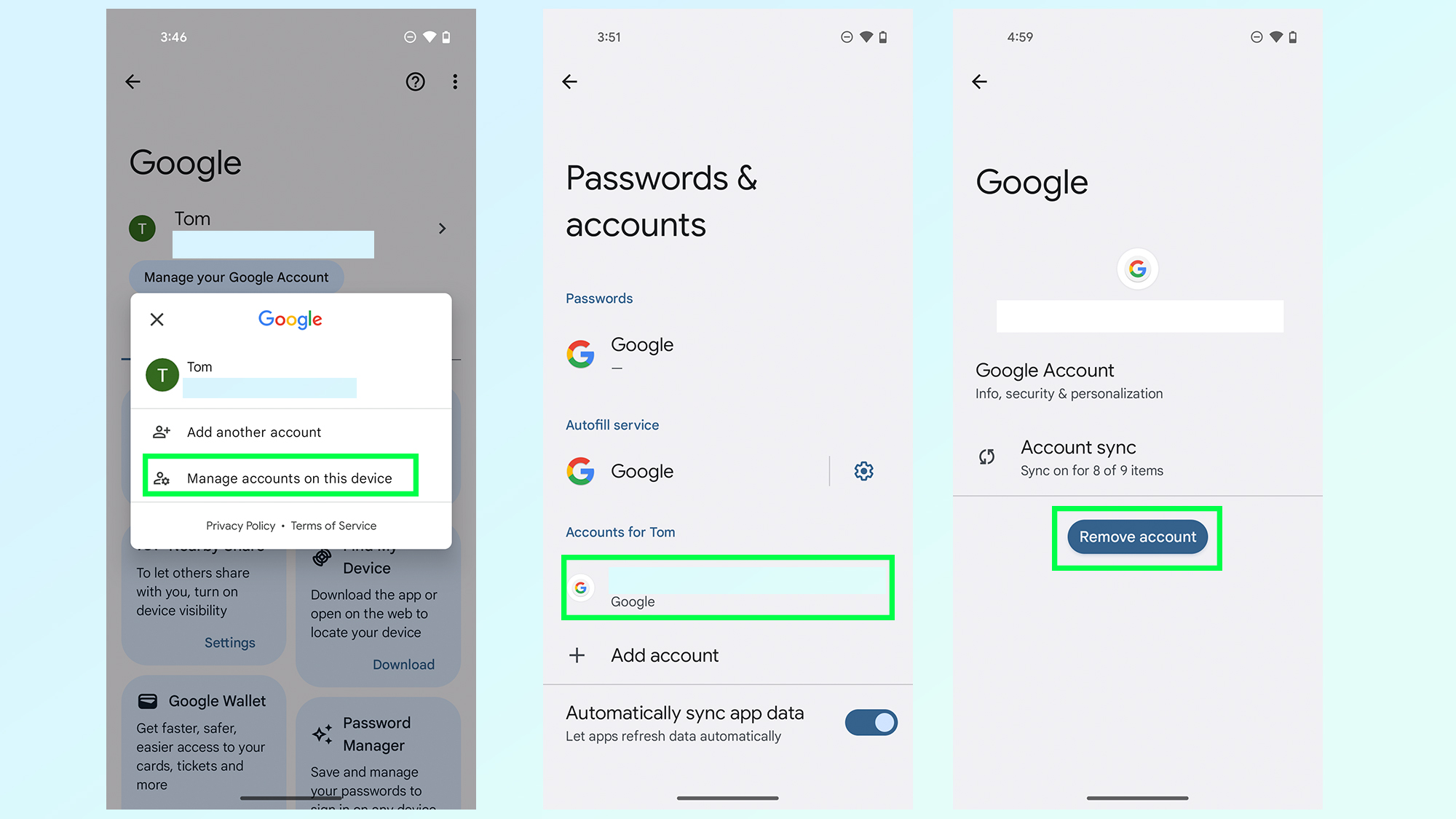
سترغب بعد ذلك في ذلك قم بإزالة الحساب الأول من جهاز طفلك. اتبع الخطوات الواردة في الجزء 2أ، ولكن مقبض ادارة الحسابات في هذا الجهاز بدلاً من إضافة حساب جديد. اضغط على اسم الحساب الذي تريد إزالته و حدد إزالة الحساب الخيار في أسفل الشاشة.
3. افتح جهاز طفلك وابحث عن قائمة أدوات الرقابة الأبوية
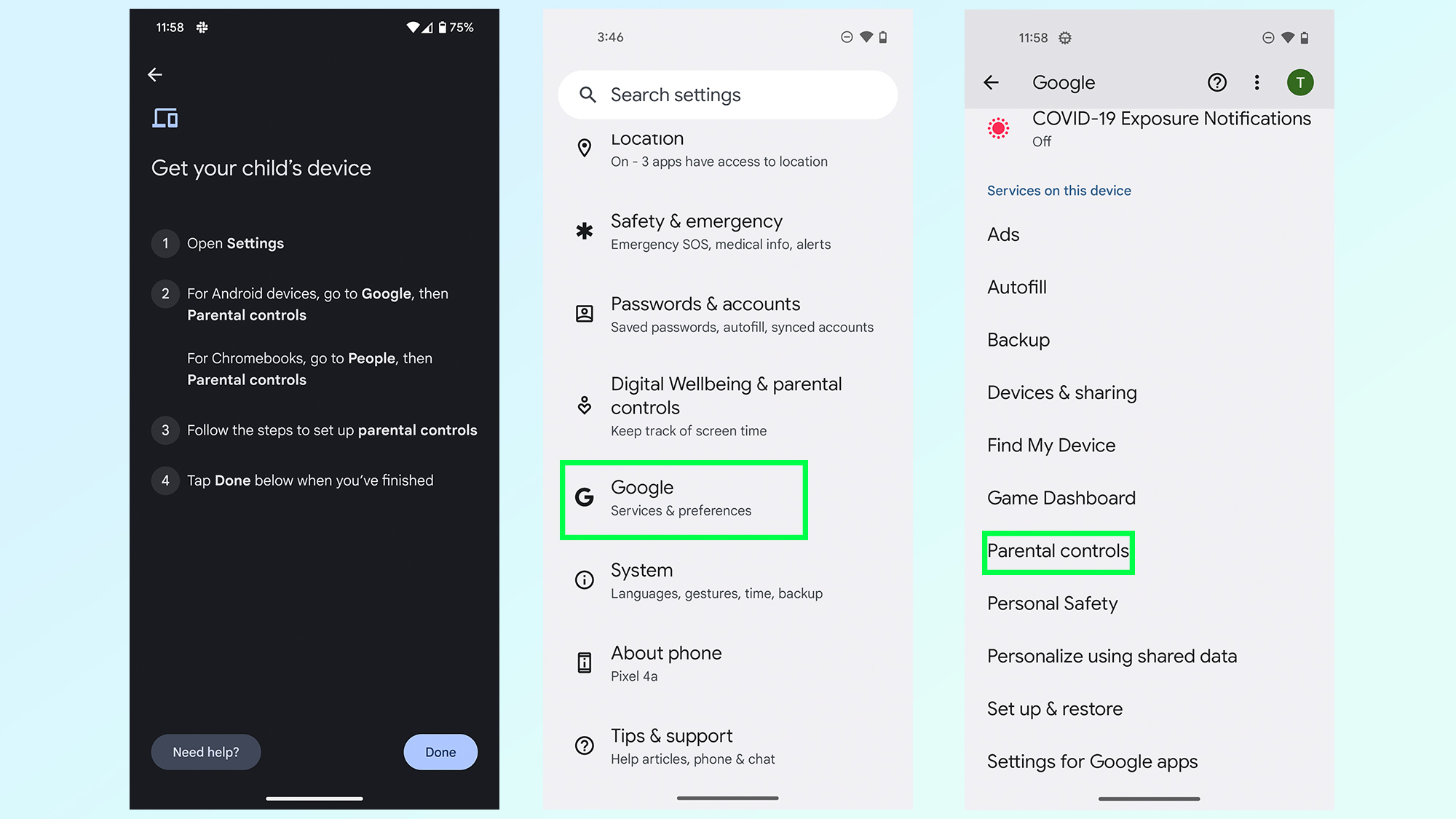
بمجرد أن يتم إعداد حساب Google الخاص بجهاز طفلك، سيتعين عليك القيام بذلك توجه إلى قائمة الإعدادات. حرك الفأرة لأسفل و اضغط على قائمة جوجل، ثم مقبض الرقابة الأبوية.
4. ابدأ في إعداد أدوات الرقابة الأبوية
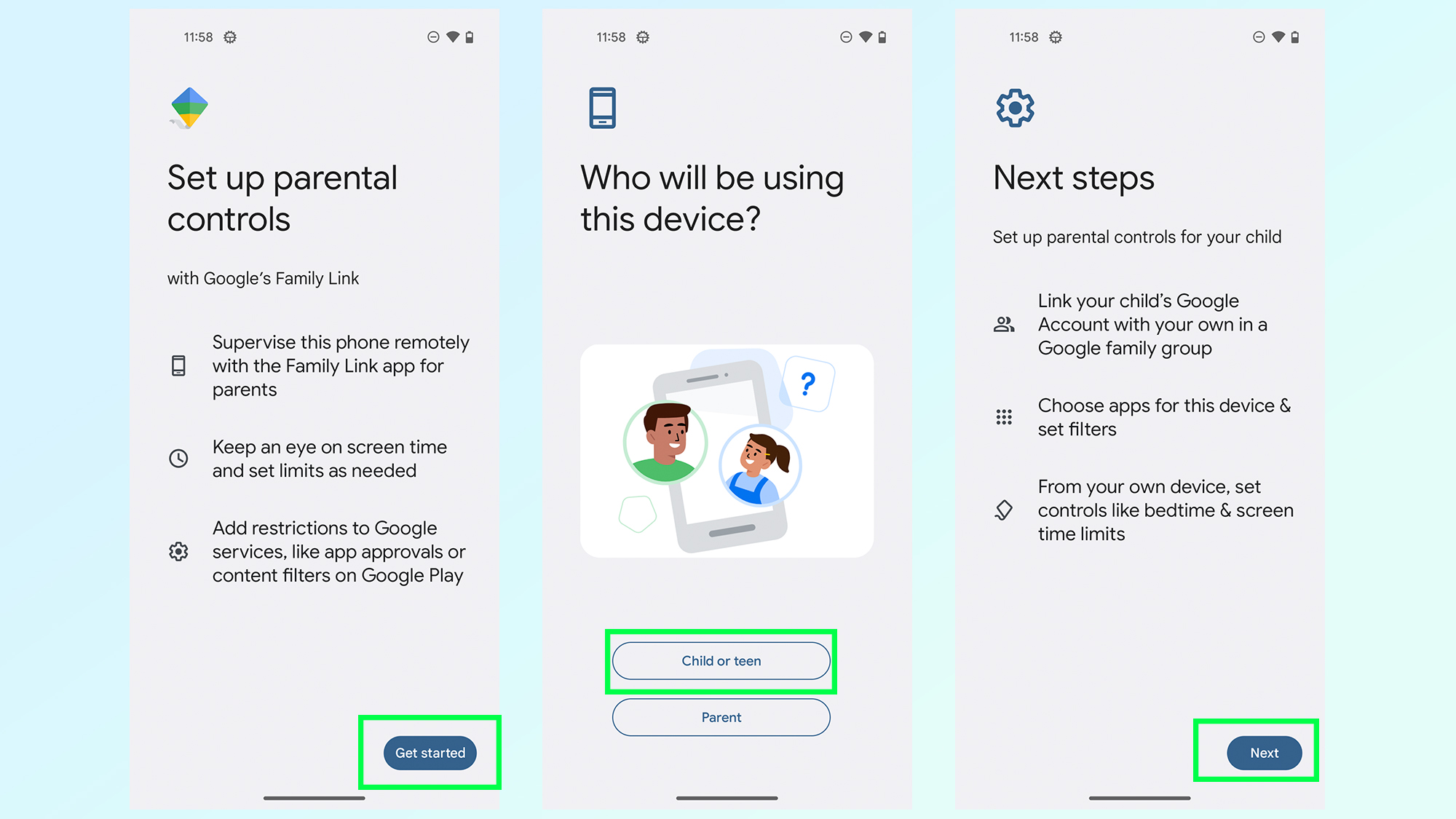
ستبدأ عملية إعداد أدوات الرقابة الأبوية. تمنحك الشاشة الأولى نظرة سريعة على ماهية Family Link وكيفية عمله، ستحتاج إلى ذلك اضغط على البدء وثم أخبر Google بمن يستخدم الجهاز – في هذه الحالة طفل أو مراهق.
سيؤدي هذا إلى ظهور قائمة أخرى تمنحك ملخصًا للخطوات القليلة الأخيرة. اضغط على التالي لاستكمال.
5. اربط حساب Google الخاص بطفلك بحسابك
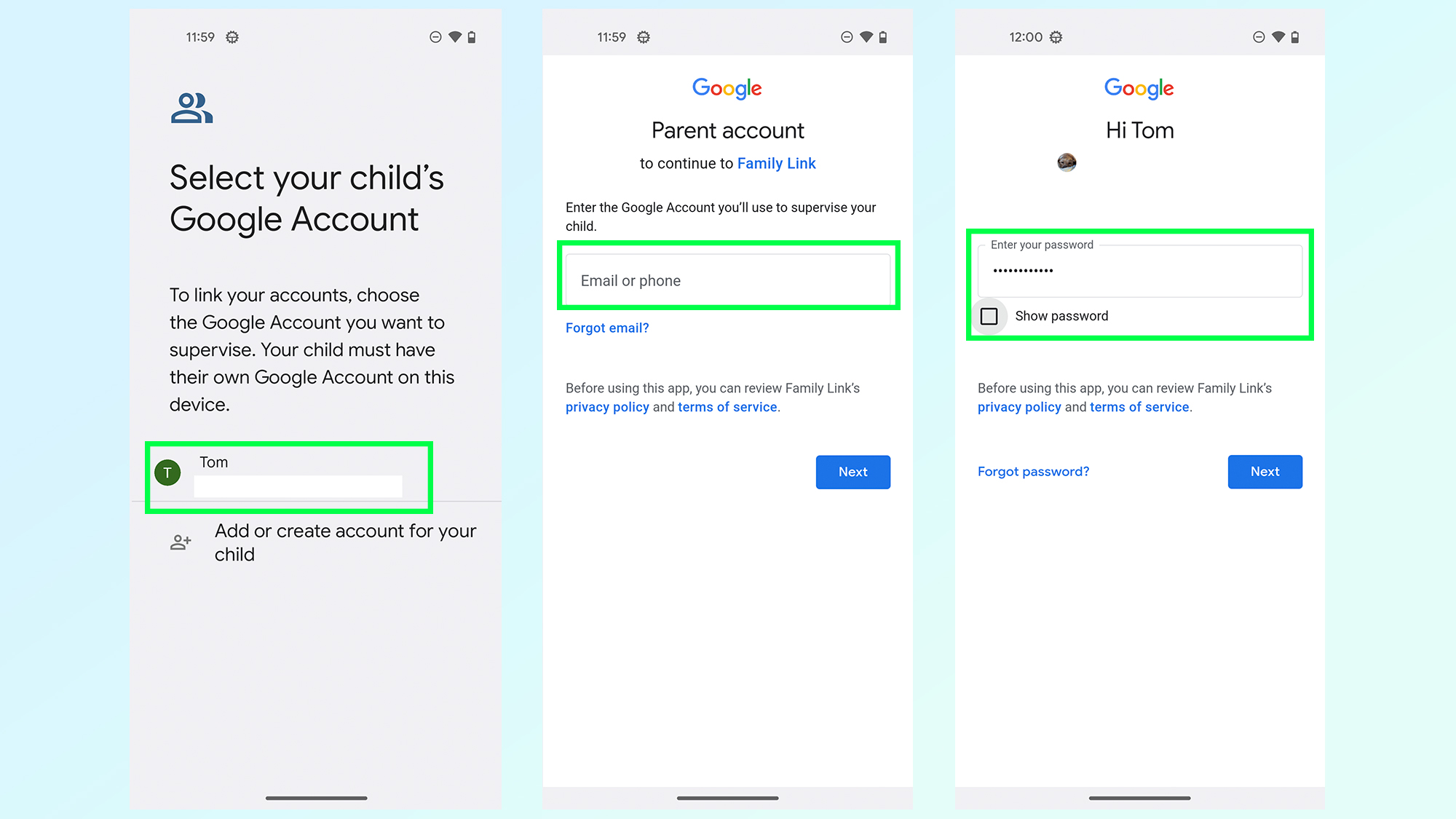
الخطوة الأولى هي اضغط على الحساب تريد إضافة أدوات الرقابة الأبوية إليها. من هناك سيُطلب منك ذلك قم بتسجيل الدخول إلى حساب Google الخاص بك. هذه عبارة عن شاشتين أو ثلاث شاشات، تغطي اسم المستخدم وكلمة المرور والتحقق بخطوتين (إذا قمت بتمكينها).
من خلال تجربتنا، قد تكون عملية ربط الحساب معيبة بعض الشيء. إذا لم تجري الأمور كما ينبغي، فلا تخف من بدء هذه الخطوة مرة أخرى.
6. اقرأ عن الإشراف، وأدخل كلمة مرور حساب طفلك
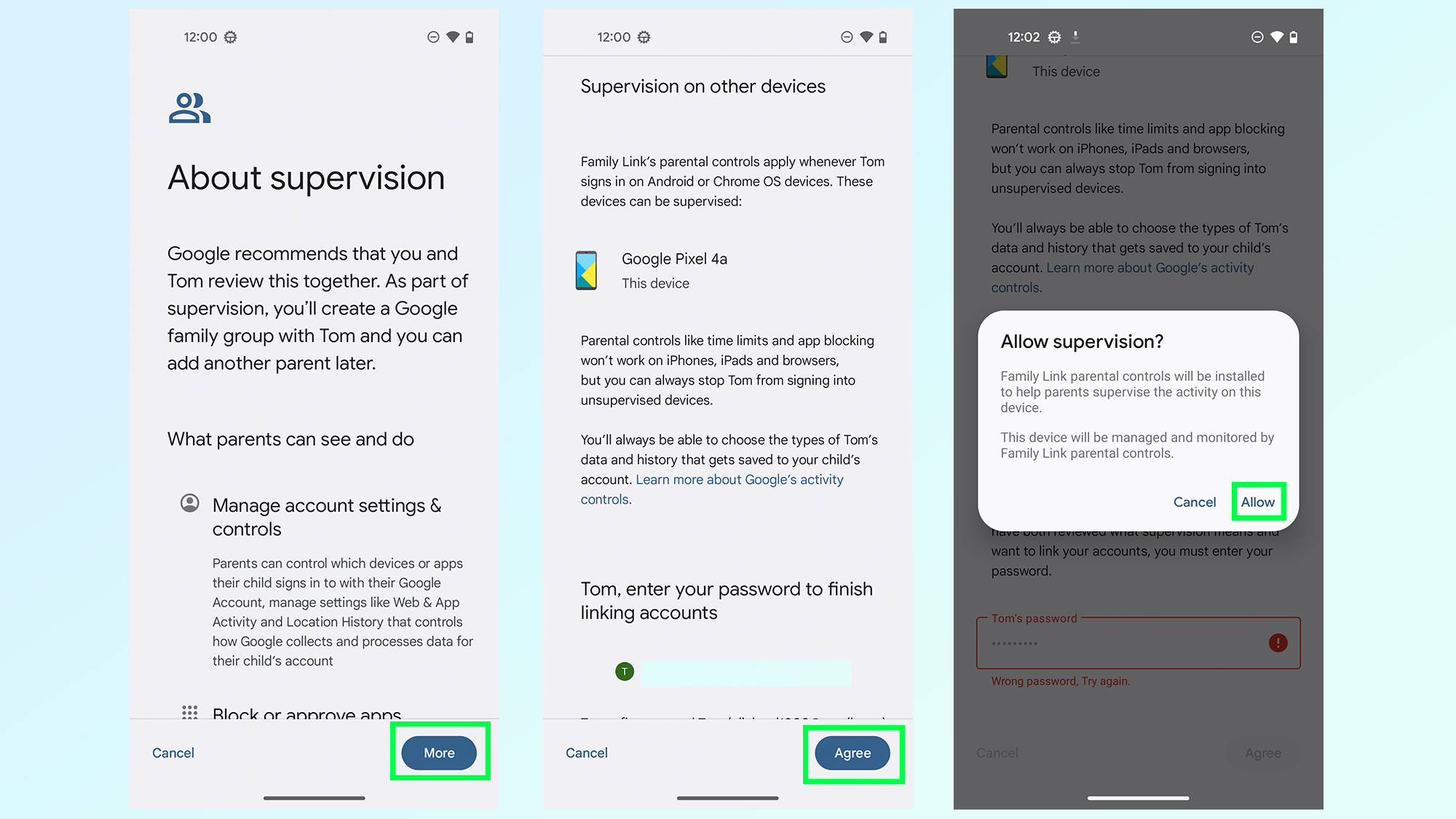
بمجرد تسجيل الدخول، ستظهر لك صفحة طويلة حول ميزة الإشراف وما يمكنك فعله كوالد بها. أيضاً حرك الفأرة لأسفل الصفحة أو مقبض أكثر لمواصلة القراءة حتى النهاية.
بمجرد وصولك إلى النهاية، ستظهر لك الصفحة الأجهزة التي سيتم الإشراف عليها، وستطلب منك إدخال كلمة المرور لحساب طفلك.
أدخل كلمة المرور و اضغط على موافق، وعند هذه النقطة سيظهر تأكيد نهائي يسألك عما إذا كنت تريد إضافة أدوات الرقابة الأبوية إلى هذا الجهاز. انقر فوق السماح لاستكمال.
7. السماح بربط الحسابات
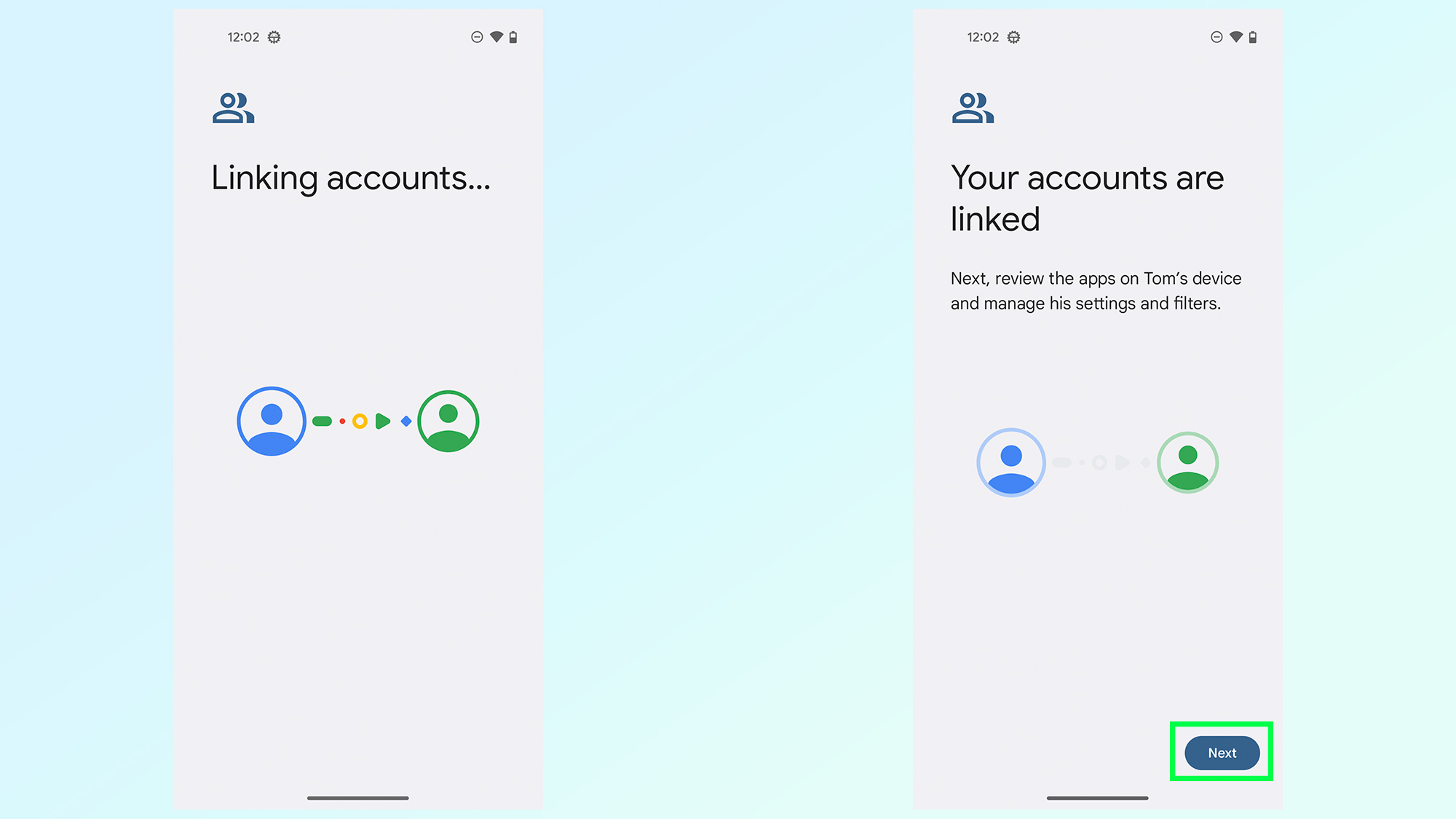
انتظر حتى يتم ربط الحسابات، الأمر الذي قد يستغرق بضع دقائق. بمجرد أن يصبح كل شيء جاهزًا، ستظهر شاشة تأكيد تخبرك بأن حسابي الوالدين والطفل مرتبطان الآن. مقبض التالي لاستكمال.
8. إدارة التطبيقات والمرشحات الخاصة بطفلك
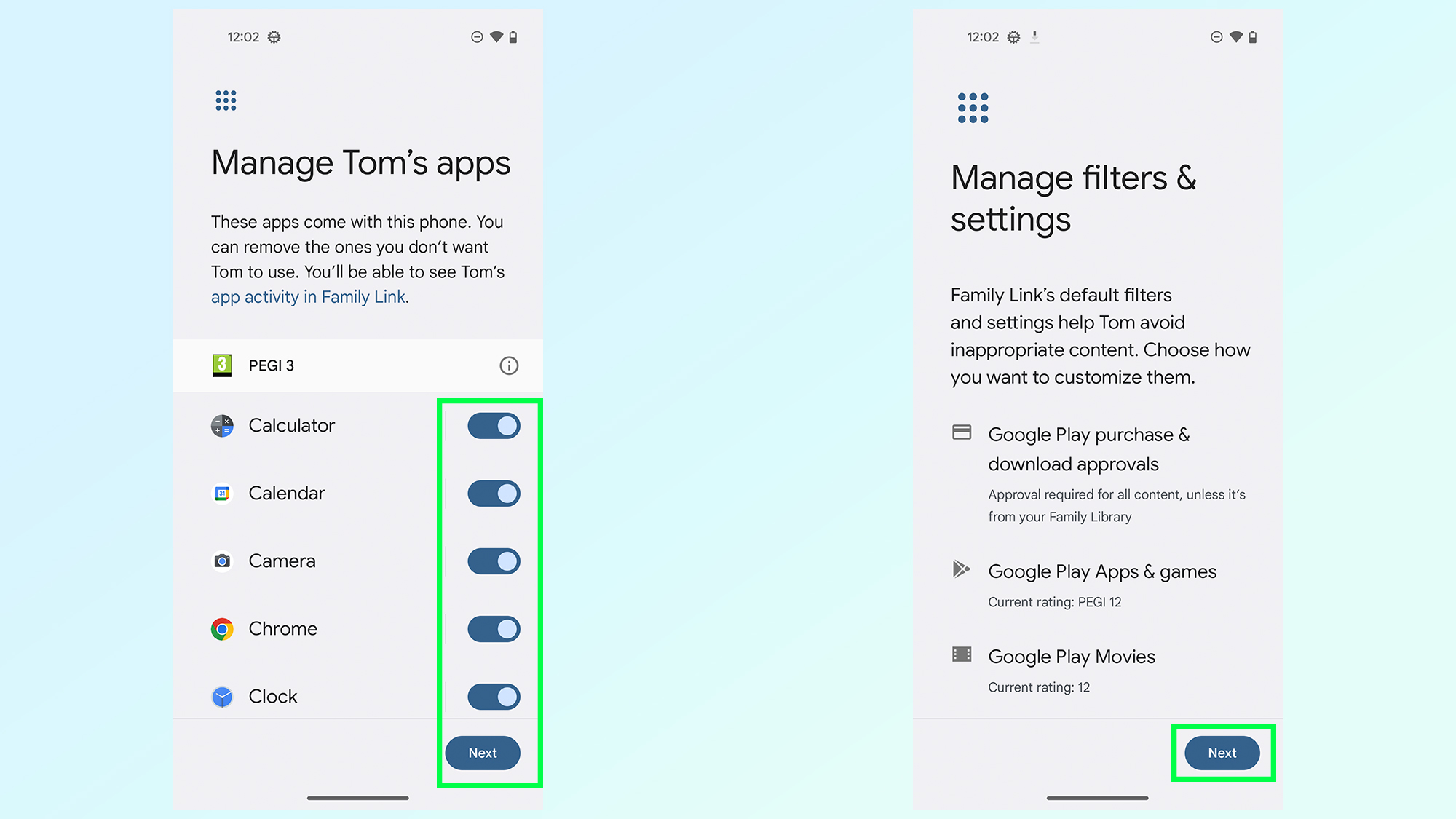
ستتيح لك الشاشتان التاليتان إدارة التطبيقات والمرشحات على حساب Google الخاص بطفلك. يتضمن ذلك الموافقة على التطبيقات الموجودة بالفعل على الهاتف باستخدام أزرار التبديل، وتغيير الإعدادات المختلفة المتعلقة بالتنزيلات والمشتريات. يتضمن ذلك تحديد التصنيفات العمرية وطلب الموافقة على جميع عمليات الشراء والتنزيلات.
يمكن تغيير هذه الإعدادات لاحقًا في تطبيق Family Link، ولكن من الجيد القيام بذلك التحقق من الأمور كما تبدأ. بمجرد الانتهاء من كل صفحة اضغط على زر التالي.
9. قم بمراجعة عناصر التحكم وضبط الحدود من أي جهاز
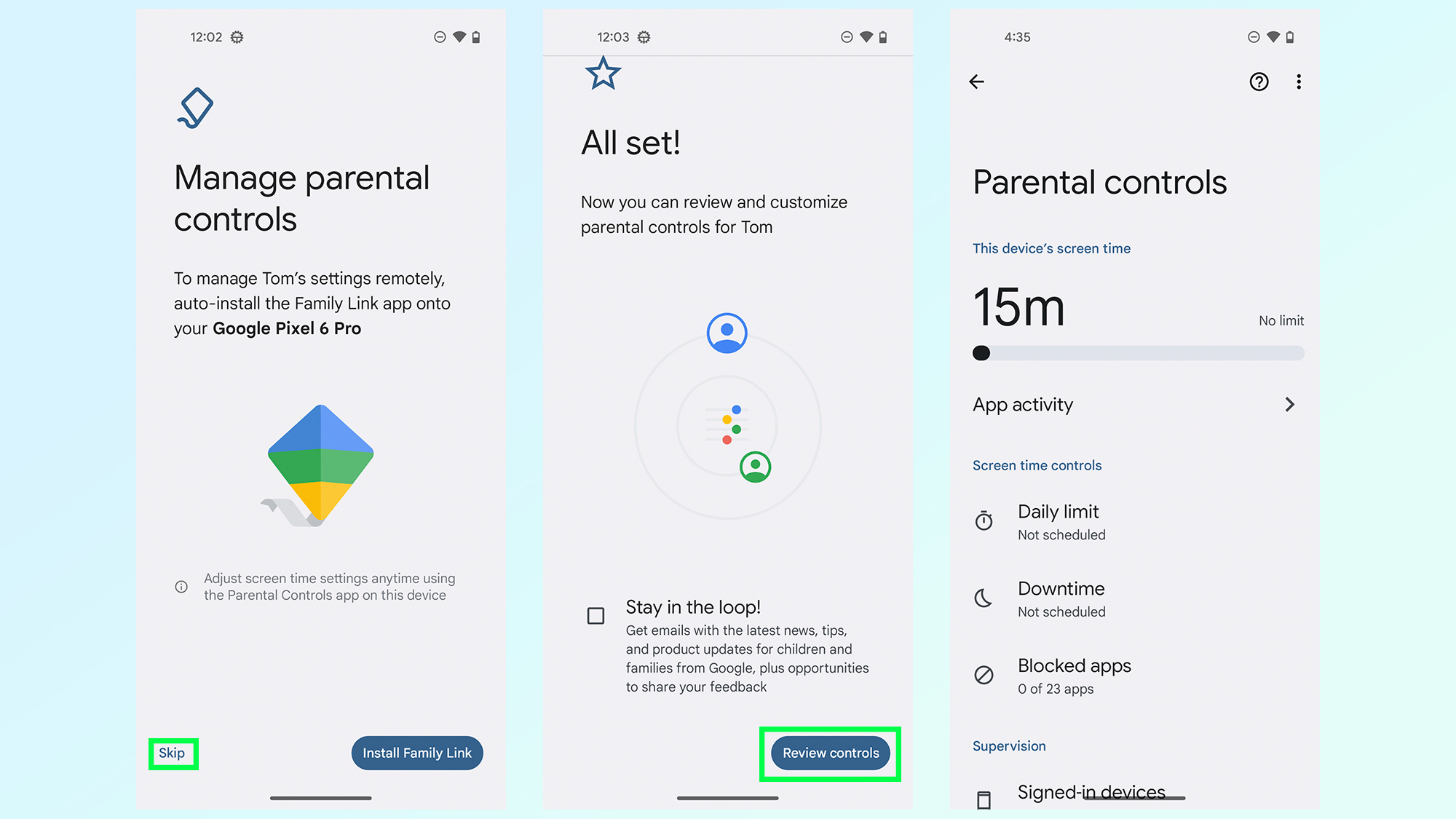
سيطالبك Android بعد ذلك بتثبيت Family Link، إذا لم تكن قد قمت بذلك بالفعل. إذا كنت قد قمت بذلك كجزء من الخطوة 1, اضغط على زر التخطي في أسفل اليسار.
سيقوم الهاتف الآن بتأكيد كل ما قام بإعداده، مما يتيح لك ذلك بعد ذلك قم بمراجعة عناصر التحكم الخاصة بك على جهاز الطفل. إنه يجعل الأمر يبدو كما لو أن طفلك يمكنه الدخول إلى قائمة الإعدادات وتغيير الإعدادات بنفسه. لكن محاولة القيام بذلك تتطلب كلمة مرور حساب Google الخاص بك، مما يعني أنك وحدك من يجب أن يكون قادرًا على ذلك.
10. التحكم في الإعدادات من تطبيق Family Link
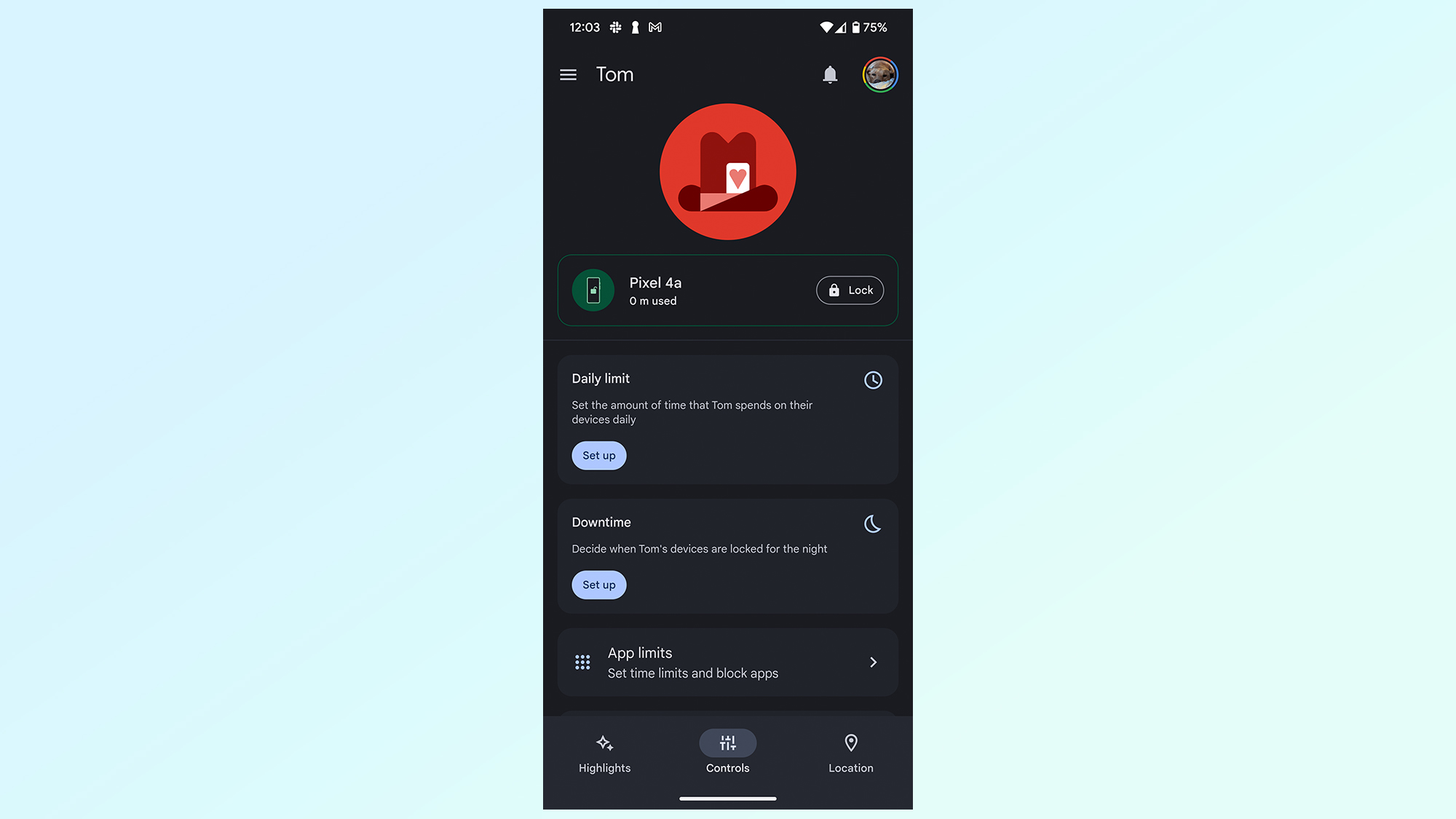
لا ينبغي أن يكون الوصول إلى جهاز طفلك لتغيير الإعدادات ضروريًا، نظرًا لأن تطبيق Family Link مثبتًا بالفعل. يتيح لك التطبيق نفسه إعداد مجموعة متنوعة من الميزات بما في ذلك الحدود الزمنية (على التطبيقات والهاتف ككل)، والقيود على المحتوى الذي يمكنهم مشاهدته، ووقت نوم الجهاز، وما إلى ذلك. من الممكن أيضًا قفل الجهاز عن بعد إذا شعرت بالحاجة إلى ذلك، وتتبع موقعه.
والآن أصبح لديك دليل لإعداد أدوات الرقابة الأبوية على هاتف Android باستخدام Google Family Link. إذا كنت قد فعلت ذلك وتبحث عن المزيد من الطرق للاستفادة بشكل أفضل من هاتف Android الخاص بك، ولكن تأكد من مراجعة بعض برامجنا التعليمية الأخرى.
وهي تتضمن كيفية مسح المستندات ضوئيًا إلى السحابة باستخدام Google Drive، وكيفية حماية طفلك على هاتفه الجديد، وكيفية تتبع موضوعات الفيديو تلقائيًا على Samsung Galaxy، وكيف يمكنك التقاط مقاطع فيديو مذهلة باستخدام ميزة Pixel 8 Pro الجديدة تمامًا.
موقع el3rosa ينشر مقالات حصرية لكل ما يهم العروسة من تجهيزات الافراح كل ما يخص الازياء و الموضة والمجوهرات اخبار عن الصحة وجمال العروسة اخر اخبار افراح المشاهير. وصفات للتخسيس.
لمزيد من المتعة والترفيه يمكنكم زيارة مواقع شبكتنا الاخبارية:
أخر أخبار الرياضة و كرة القدم و البث المباشر للمباريات موقع 442.News
اخر اخبار التكنولوجيا و الهواتف الذكية و العملات الرقمية و الجيمز موقع Yellow
أخر أخبار الفن و الكيبوب موقع 24 ساعة ترفيه
أخبار العروسة جمال العروسة – العناية بالبشرة – العناية بالشعر – مكياج – ازياء وموضة – وصفات للتخسيس – وصفات زيادة الوزن – وصفات طبيعية – وصفات ازالة الشعر – تفسير الاحلام – حظك اليوم – صفات الابراج – وصفات للمطبخ وكل احتياجات العروسة – el3rosa
أخبار المستلزمات الطبية و معامل التحاليل الطبية و تجهيز معامل التحاليل و انابيب تحضير البلازما – PRP – معلومات طبية موقع بست لاب
أخر اخبار K-POP VIDEOS K-POP k-pop music – black pink – BTC بالانجليزية موقع K-POP News
أخبار تطبيقات و العاب الاندرويد موقع Yakonta
ل اصحاب المواقع اداة فحص السيو المجانية Free SEO TOOL
خدمات انشاء المواقع حجز استضافة حجز دومين ارباح ادسنس ارباح يوتيوب تحقيق دخل من الانترنت و المدونات
ElKenz Agency وكالة الكنز





